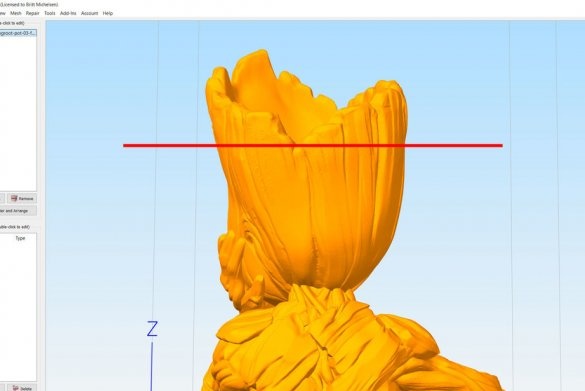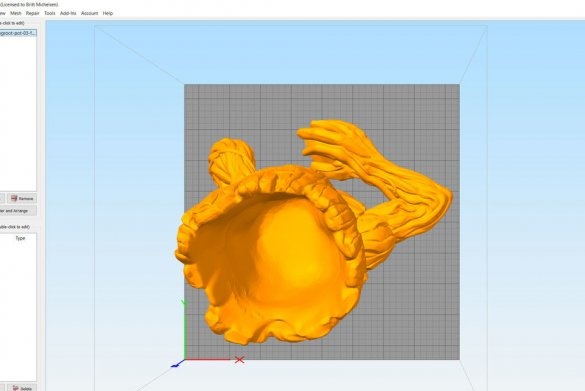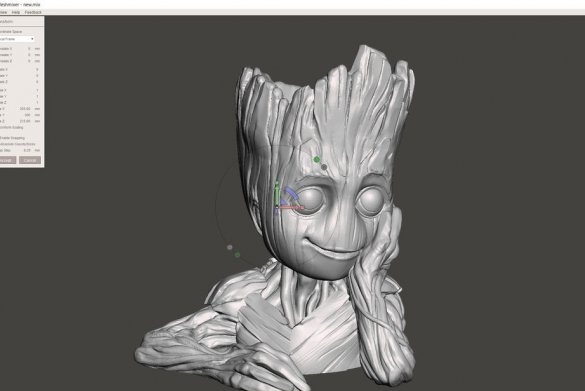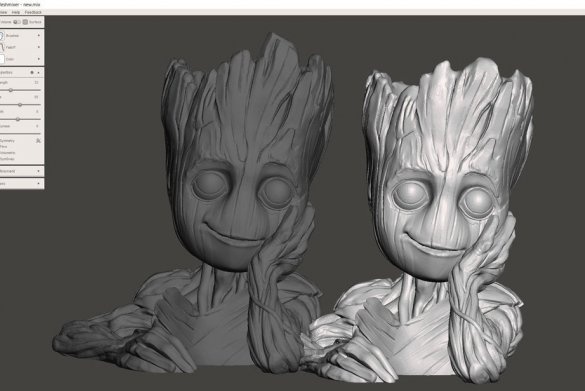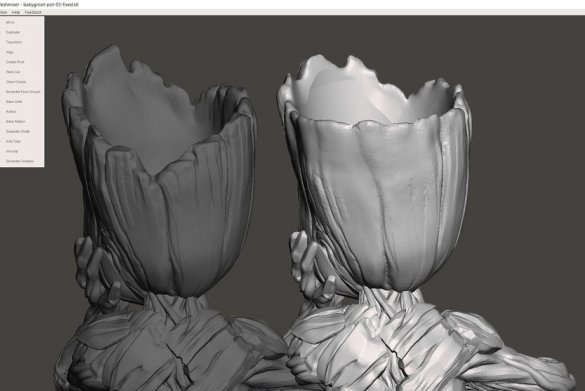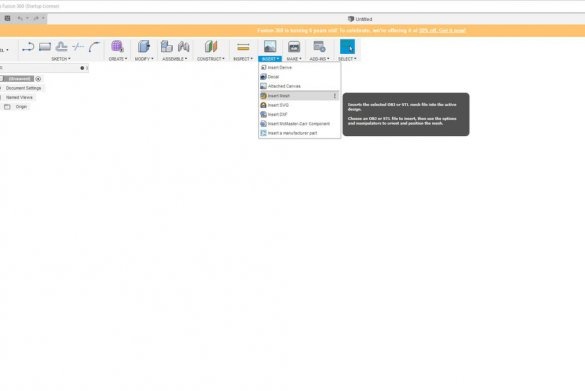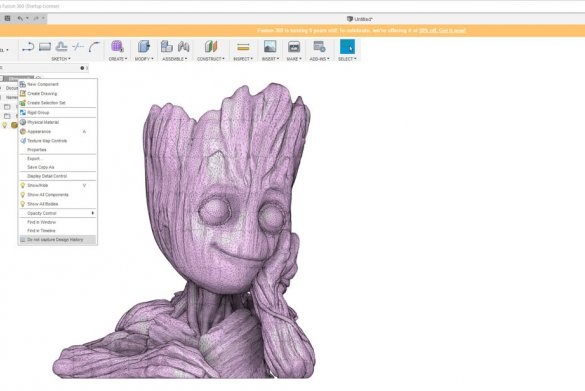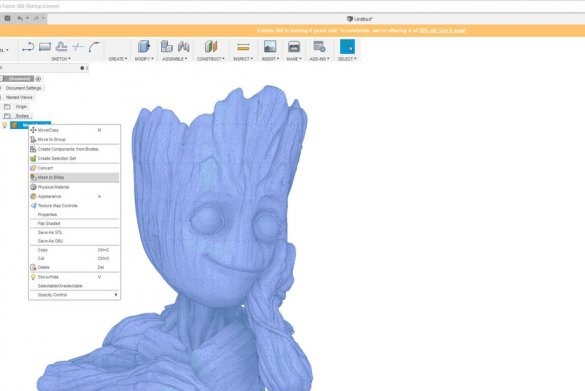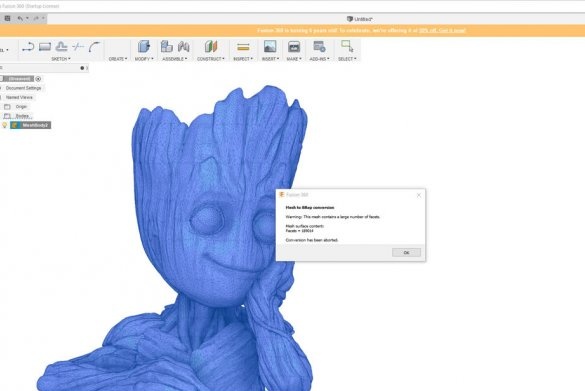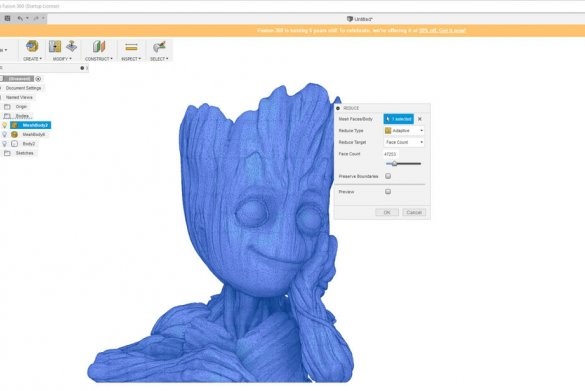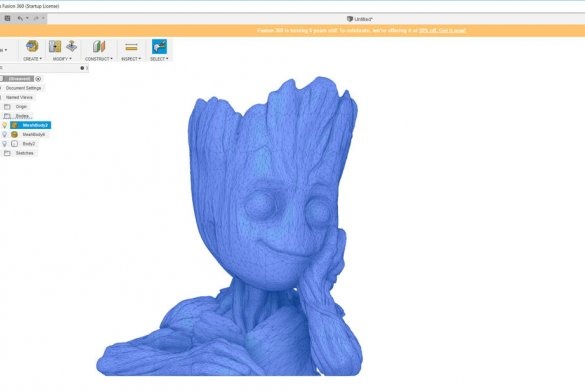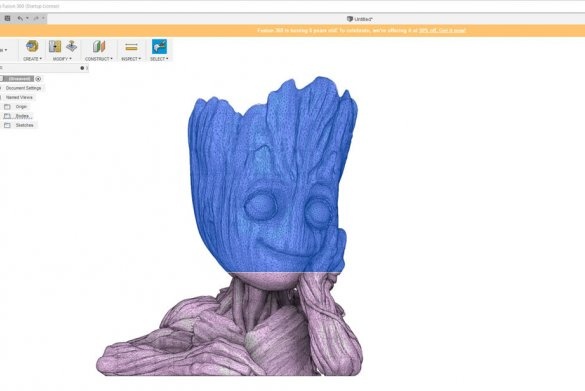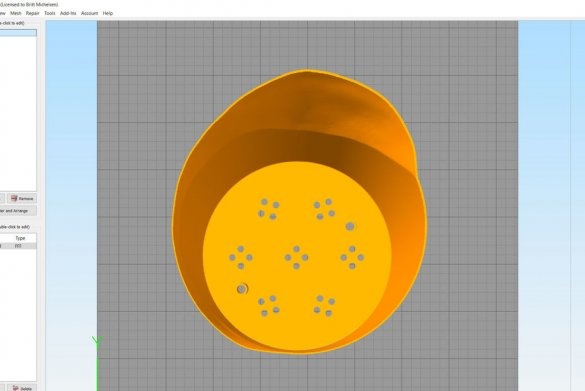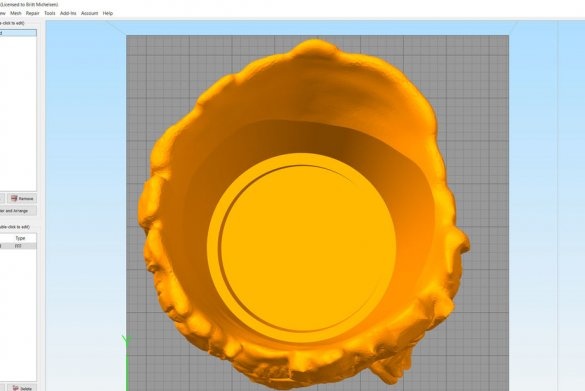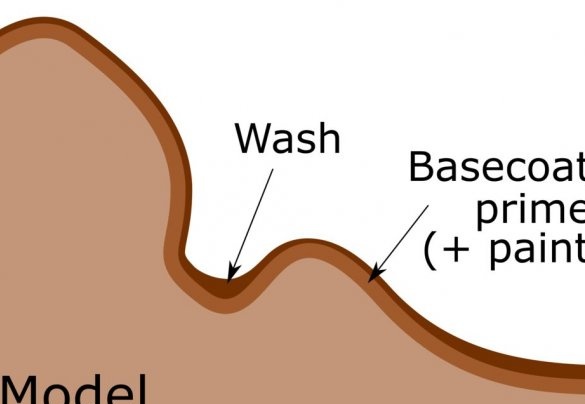3D tehnoloģija arvien vairāk kļūst par mūsu ikdienas sastāvdaļu. Protams, Krievijā tas nav tik pamanāms kā, piemēram, ASV, bet pat šeit, vairāk vai mazāk lielās pilsētās, pakalpojuma atrašana detaļu drukāšanai šādā ierīcē vairs nav problēma.
Šajā rakstā vednis pateiks mums, kā izmantot 3D drukāšanu, lai izveidotu šādu oriģinālu statīvu un puķu podu. Pats stenda dizains nav autortiesību objekts, bet ir balstīts uz dizainera Toma Deivisa darbu. Ar oriģinālā faila autora atļauju vednis nedaudz pārveidoja dizainu un redzēsim, kā viņš to izdarīja un kas no tā nāca.
Instrumenti un materiāli:
-3D printeris;
-Dators ar programmatūru;
-Vads;
- divkomponentu līme;
Epoksīdsveķi;
-Brūns;
Gaisa suka;
("lizun")
-Krāsot;
-Dzesētājs;
-Laka spīdīga un matēta;
Pirmais solis: mainiet sākotnējo failu
Oriģinālo failu var lejupielādēt. Skatīt 3Dmodeli tas ir iespējams.
Savos nolūkos kapteinim vajadzēja nedaudz modificēt oriģinālo failu.
Kā redzat pirmajā attēlā, dažviet zemākais punkts neļaus piepildīt augsni līdz figūras nogriešanas līmenim. Jums jāpievieno arī kanalizācijas caurumi.
Ir dažādas programmas, kuras varat izmantot, lai rediģētu STL failus. Meistars gatavojas iepazīstināt ar diviem dažādiem, kas amatieriem ir bez maksas.
Viena no viņa iecienītākajām STL failu rediģēšanas programmatūrām ir Autodesk's Meshmixer (jūs to varat lejupielādēt).
Tīmekļa vietnē tas ir novietots kā “Šveices armijas nazis 3D acij”, un kapteinis tam pilnībā piekrīt. Programma nodrošina daudzas funkcijas STL failu apstrādei.
Pirmkārt, meistars mēroga modeli. To ir viegli izdarīt Meshmixer, noklikšķinot uz “Rediģēt” un pēc tam uz “Konvertēt”. Pārliecinieties, ka ir atlasīta vienotā tālummaiņa.
Izmaiņas, kuras viņš vēlējās piemērot, bija pietiekami vienkāršas: nolaidiet priekšpusi un padariet aizmuguri garāku. Tādējādi augs būs labāk pamanāms un varēs izmantot vairāk augsnes.Ja vēlaties veikt savas izmaiņas, dodieties uz “Sculpt” un mainiet iestatījumus atbilstoši savām vajadzībām. Attēlos parādīts sākotnējo (tumši pelēks) un autortiesību izmaiņu (gaiši pelēks) salīdzinājums.
Vēlāk, pēc stl faila eksportēšanas, vednis pamanīja, ka faila lielums ir daudz lielāks nekā oriģināls. Aplūkojot detaļu, ir pamanāms, ka rediģētās daļas bija plānākas nekā oriģināls, tāpēc viņš atgriezās un izmantoja Sculpt, Brushes and Reduce. Tālāk jums jāeksportē stl fails kā “binārs”, nevis “ASCII”. Šajā gadījumā tas samazināja faila izmēru par 2/3.
Tagad jums ir jārediģē iekšpuse. Vednis veic šo darbību, izmantojot programmu Fusion 360.
Parasti, ja jums jārediģē kāda Fusion 360 daļa, tas tiek darīts šādi:
Tiek atvērta programma, pēc tam "NSERT" un pēc tam "Insert Mesh".
Pēc tam, lai mainītu režģi, jums būs jāatspējo dizaina vēsture, kā parādīts otrajā attēlā, ar peles labo pogu noklikšķinot uz dizaina nosaukuma augšējā līmenī un pēc tam “Neuztveriet dizaina vēsturi”.
Tagad jums ar peles labo pogu jānoklikšķina uz režģa nosaukuma un jāizvēlas “Mesh to BRep”.
Šajā gadījumā rediģēšana netiek saglabāta un tiek parādīta kļūda lielā sīko detaļu skaita dēļ.
Lai samazinātu detaļu skaitu, sadaļā "Korpusi" jānoklikšķina uz modeļa nosaukuma un jāizvēlas "Modificēt" un pēc tam "Samazināt".
Kā redzat fotoattēlos, Fusion veic izcilu darbu, un rupjākais siets izskatās ļoti labs, taču meistars nolēma to neizmantot, jo vēlējās saglabāt oriģinālās detaļas.
Viņš Meshmixerī noklikšķina uz “Rediģēt”, “Plane Cut”, atlasa “Šķēle” un ievada Fusion tikai savas galvas augšdaļu.
Kad fails ir pārveidots, varat to mainīt vajadzīgajā veidā. Tas nozīmē, ka jūs varat pievienot vai noņemt jebkuru daļu, par kuru varat domāt.
Otrais solis: Pot
Tad meistars uztaisīja podu, kas lieliski iederas galvā. Galvas iekšpusē viņš saplacināja dibenu un palielināja malas.
Tā kā izstrādājuma galīgais izmērs nebija piemērots viņa printerim, viņš to sagrieza trīs daļās.
Drukāšanai paredzētos failus var lejupielādēt zemāk.
Tiesības.stl
Head.stl
Kreisais.stl
Pot.stl
Trešais solis: Veidojiet
Pēc detaļu drukāšanas meistars tās pielīmē ar divkomponentu līmi, uzliek un pārklāj ar epoksīdsveķiem, lai virsma, it īpaši acis, būtu gluda.
Ceturtais solis: gleznošana
Tālāk meistars aizver acis ar "lizun" un modelēšanai pielīmē figūru. Pēc pastas izžūšanas virsma tiek gruntēta.
Tālāk meistars krāso, lai sasniegtu vēlamo figūras krāsu. Krāsu uzklāj ar otu, ar plānu kārtu. Ja uzklājat lielu krāsas slāni, tas uzkrājas krokās.
Pēc krāsas nožūšanas kapteinis tiek uzklāts, vispirms iegūstot spīdīgu un pēc tam matētu laku.
Piektais solis: Zieds
Tagad jums jāstāda zieds. Meistars izvada auklu caur katlā esošajiem caurumiem. Vada galiem vajadzētu pakārties uz leju. Mitrums pieaugs pa auklu līdz auga saknēm.
Pārstāda puķu podā.
Un jūs esat pabeidzis.